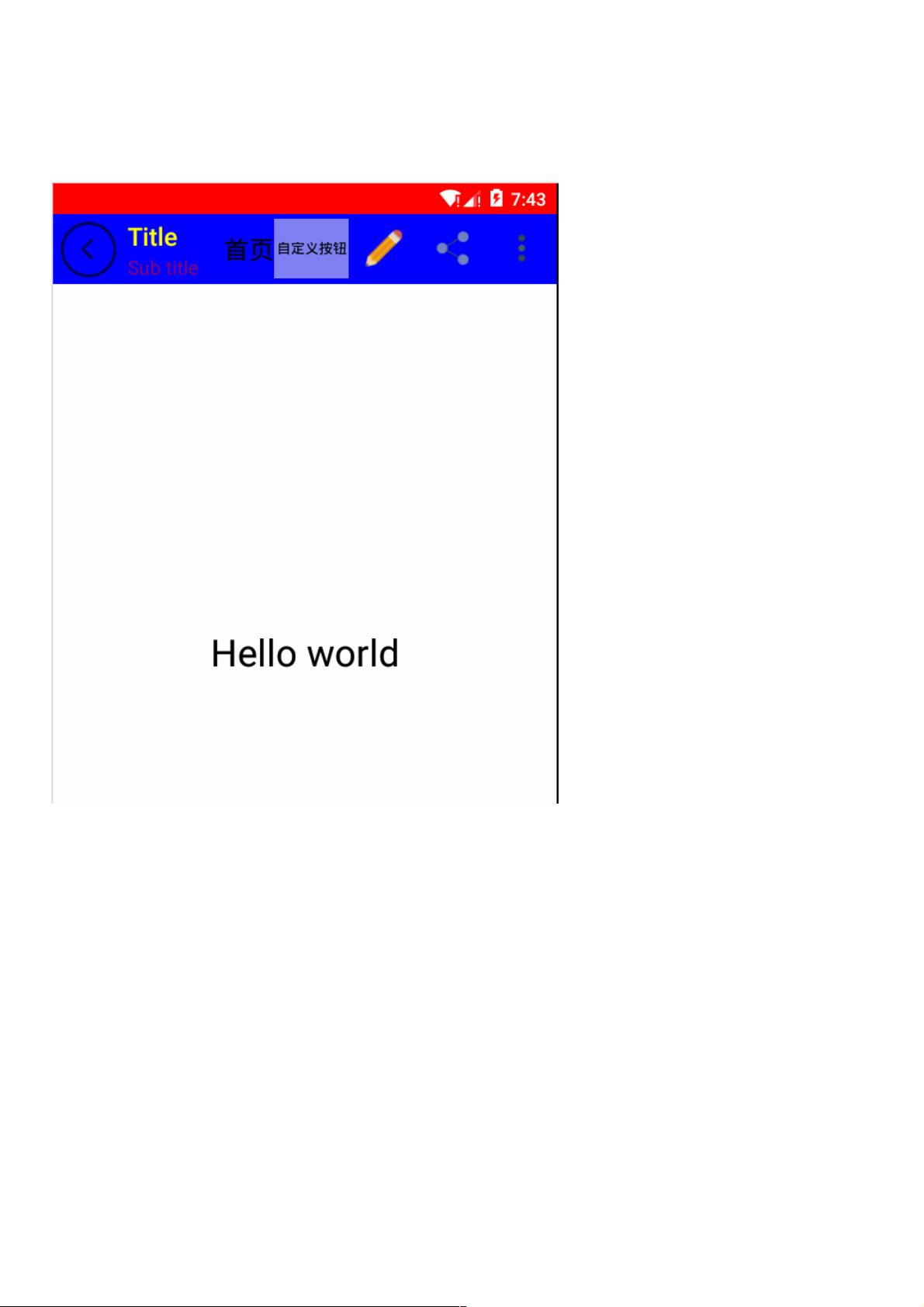ToolBar使用教程:兼容低版并隐藏ActionBar
32 浏览量
更新于2024-08-30
收藏 81KB PDF 举报
ToolBar使用方法详解
ToolBar是Android平台上的一种新型UI组件,旨在提供更加灵活且易于定制的导航栏替代传统的ActionBar。它允许开发者自由地在工具栏中添加各种子视图,从而实现更丰富的视觉效果和交互体验。为了在不同版本的Android设备上使用ToolBar,特别是对于运行Android 4.0(API Level 14)及以上但低于23的设备,开发者需要在项目中的`build.gradle`文件的dependencies部分添加支持库:
```groovy
dependencies {
compile 'com.android.support:appcompat-v7:23.4.0'
}
```
这样做的目的是确保对较旧版本的兼容性,因为原生的ActionBar功能有限,而support-v7包提供了更完善的API。
当在Activity中使用ToolBar时,必须注意避免与系统自带的ActionBar冲突。如果尝试同时使用,可能会遇到如下的运行时错误:
```java
java.lang.IllegalStateException: This Activity already has an action bar supplied by the window decor. Do not request Window.FEATURE_SUPPORT_ACTION_BAR and set windowActionBar to false in your theme to use a Toolbar instead.
```
解决这个问题的方法是在`res/values/styles.xml`文件中调整主题样式。创建一个名为`AppTheme.Base`的新样式,并继承自`Theme.AppCompat`,然后设置以下属性:
1. 将`windowActionBar`设置为`false`,表示隐藏系统自带的ActionBar:
```xml
<style name="AppTheme.Base" parent="Theme.AppCompat">
<item name="windowActionBar">false</item>
<!--其他相关配置...-->
</style>
```
2. 如果你的应用需要针对API Level 22及以上使用ToolBar,同时移除ActionBar的提示,可以设置`windowNoTitle`为`true`:
```xml
<item name="windowNoTitle">true</item>
```
3. 为ToolBar设置颜色。例如,你可以定义`statusColor`和`toolbarColor`来匹配应用的主题,如:
```xml
<item name="colorPrimaryDark">@color/statusColor</item>
<item name="colorPrimary">@color/toolBarColor</item>
```
4. 对于EditText等控件的高亮颜色,可以设置`colorAccent`:
```xml
<item name="colorAccent">@color/accentColor</item>
```
使用ToolBar时,关键步骤包括引入支持库、配置主题以隐藏默认ActionBar、设置ToolBar颜色,并确保兼容不同版本的Android设备。遵循这些指导,开发者可以顺利地在项目中集成和定制ToolBar,提升用户体验。
2020-08-31 上传
2017-05-27 上传
2021-01-04 上传
2018-08-14 上传
点击了解资源详情
2020-09-19 上传
2021-05-13 上传
weixin_38686080
- 粉丝: 2
- 资源: 963
最新资源
- SSM动力电池数据管理系统源码及数据库详解
- R语言桑基图绘制与SCI图输入文件代码分析
- Linux下Sakagari Hurricane翻译工作:cpktools的使用教程
- prettybench: 让 Go 基准测试结果更易读
- Python官方文档查询库,提升开发效率与时间节约
- 基于Django的Python就业系统毕设源码
- 高并发下的SpringBoot与Nginx+Redis会话共享解决方案
- 构建问答游戏:Node.js与Express.js实战教程
- MATLAB在旅行商问题中的应用与优化方法研究
- OMAPL138 DSP平台UPP接口编程实践
- 杰克逊维尔非营利地基工程的VMS项目介绍
- 宠物猫企业网站模板PHP源码下载
- 52简易计算器源码解析与下载指南
- 探索Node.js v6.2.1 - 事件驱动的高性能Web服务器环境
- 找回WinSCP密码的神器:winscppasswd工具介绍
- xctools:解析Xcode命令行工具输出的Ruby库